フィエスブックにログインするとまず表示されるのが「タイムライン」です。
タイムラインはあなたの投稿や、友達になっている人の投稿等が表示されていると思います。
自分の投稿は、投稿する都度公開範囲を変更する事ができるけど、友達からあなたへの投稿は投稿事に公開範囲を変更する事が不可能…(;^ω^)
今回は友達からあなたへの投稿を他の友達に見られないように設定する方法と、一括での変更方法を紹介してきます。
1.タイムラインの設定を変更しよう
まずはフェイスブックアプリを立ち上げて「メニュー」を押して「設定」→「アカウント設定」をタップします。
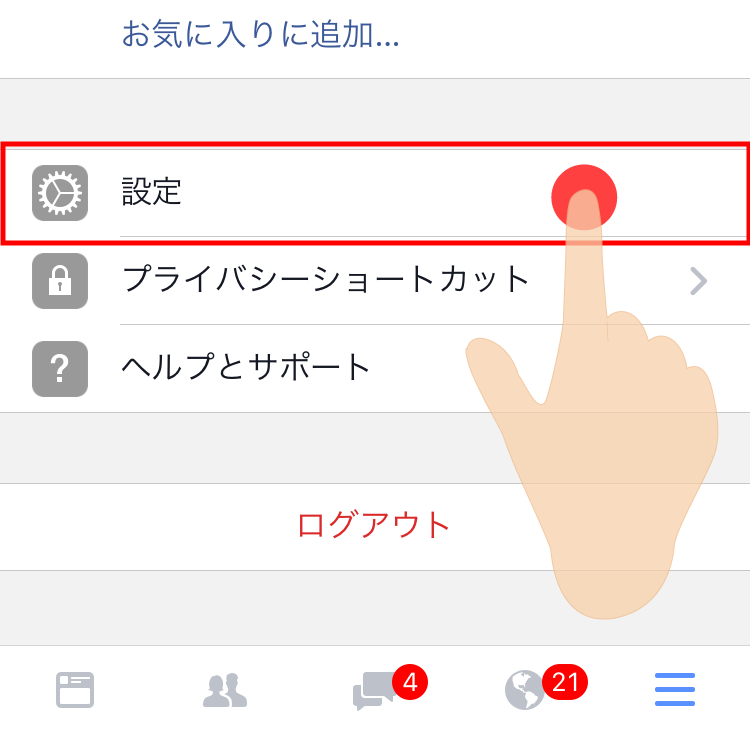
【FB】友達から自分への投稿を他の友達に閲覧させない方法1
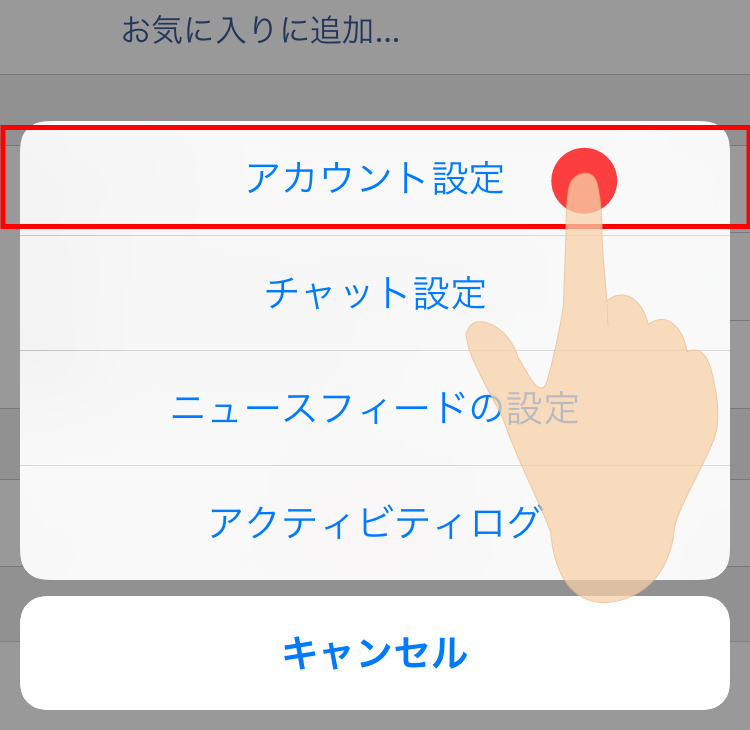
【FB】友達から自分への投稿を他の友達に閲覧させない方法2
アカウント設定が開くと、上から4つ目に「タイムラインとタグ付け」という項目があるのでそこをタップ
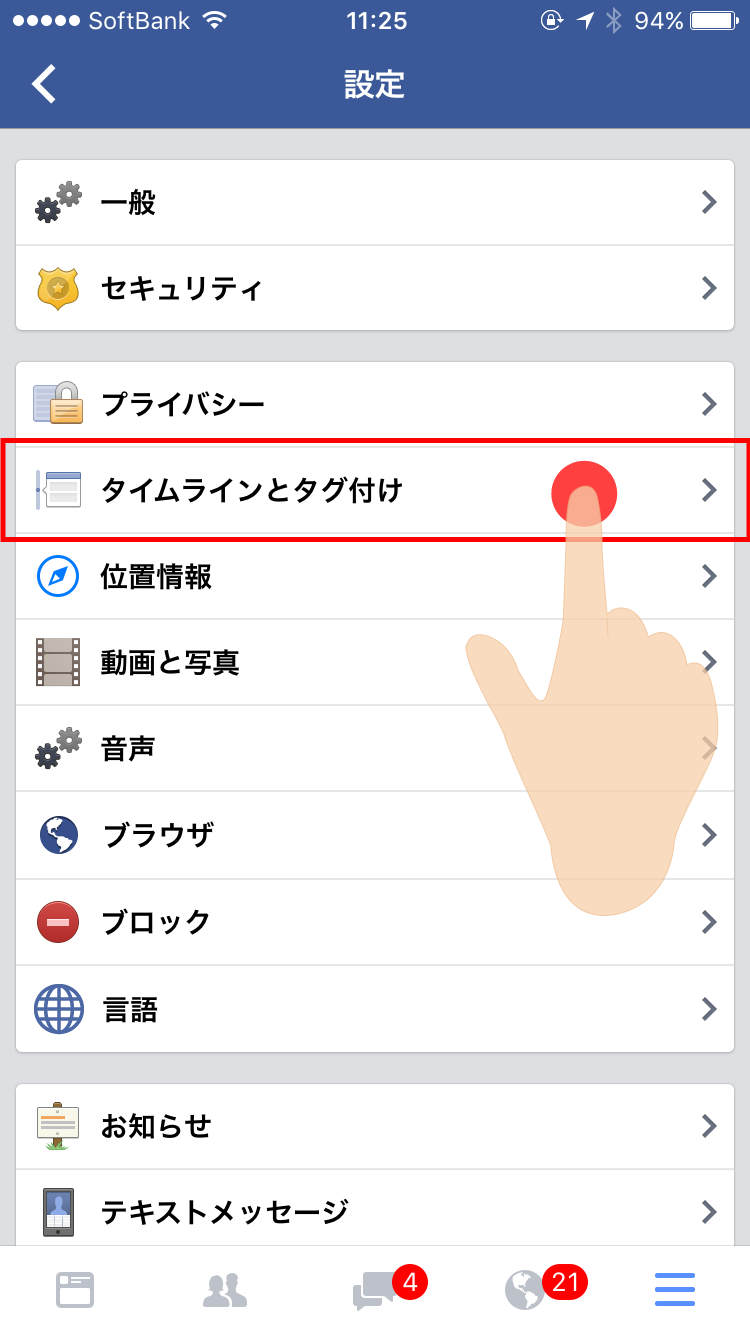
【FB】友達から自分への投稿を他の友達に閲覧させない方法3
次の画面の真ん中あたりに「他の人があなたのタイムラインに投稿したコンテンツのプライバシー設定」とあるのでタップしましょう。
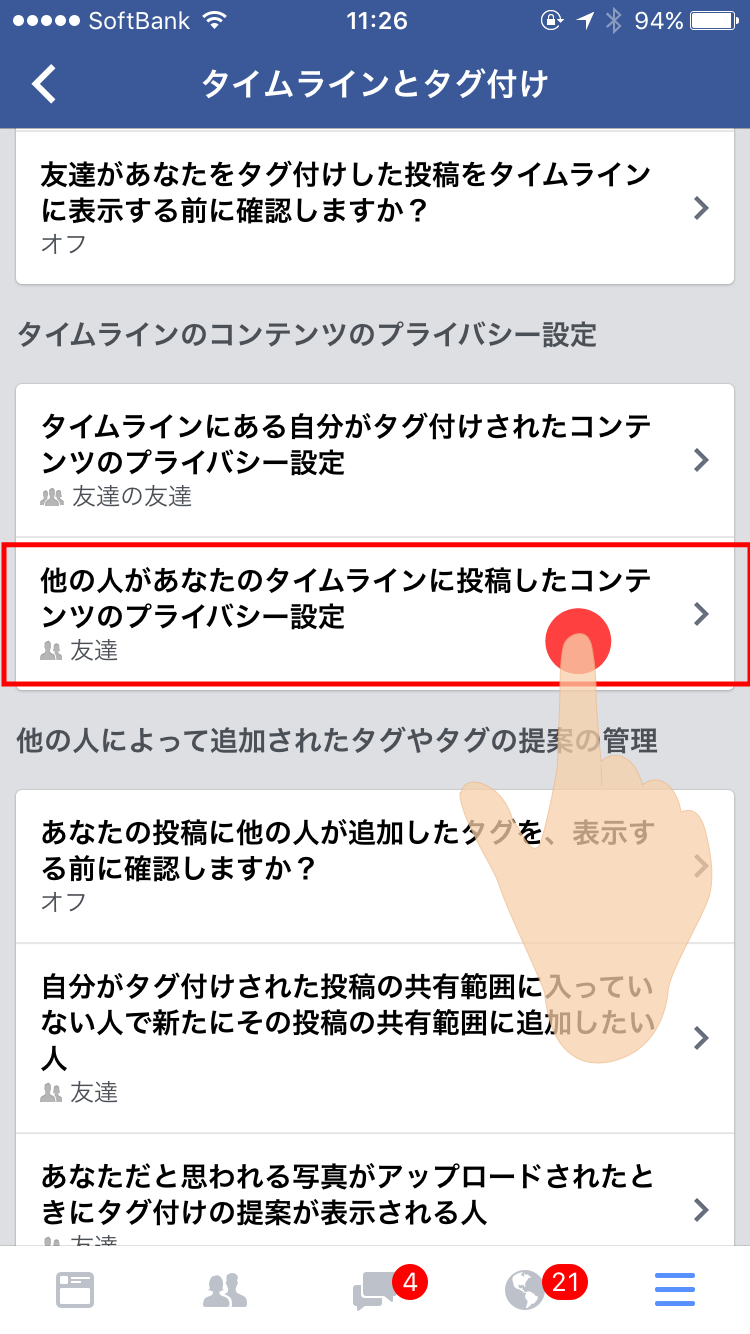
【FB】友達から自分への投稿を他の友達に閲覧させない方法4
すると「共有範囲」が表示されるので、任意の設定に変更してください。友達リストを作成している場合はさらに細かい共有範囲の設定が可能です。
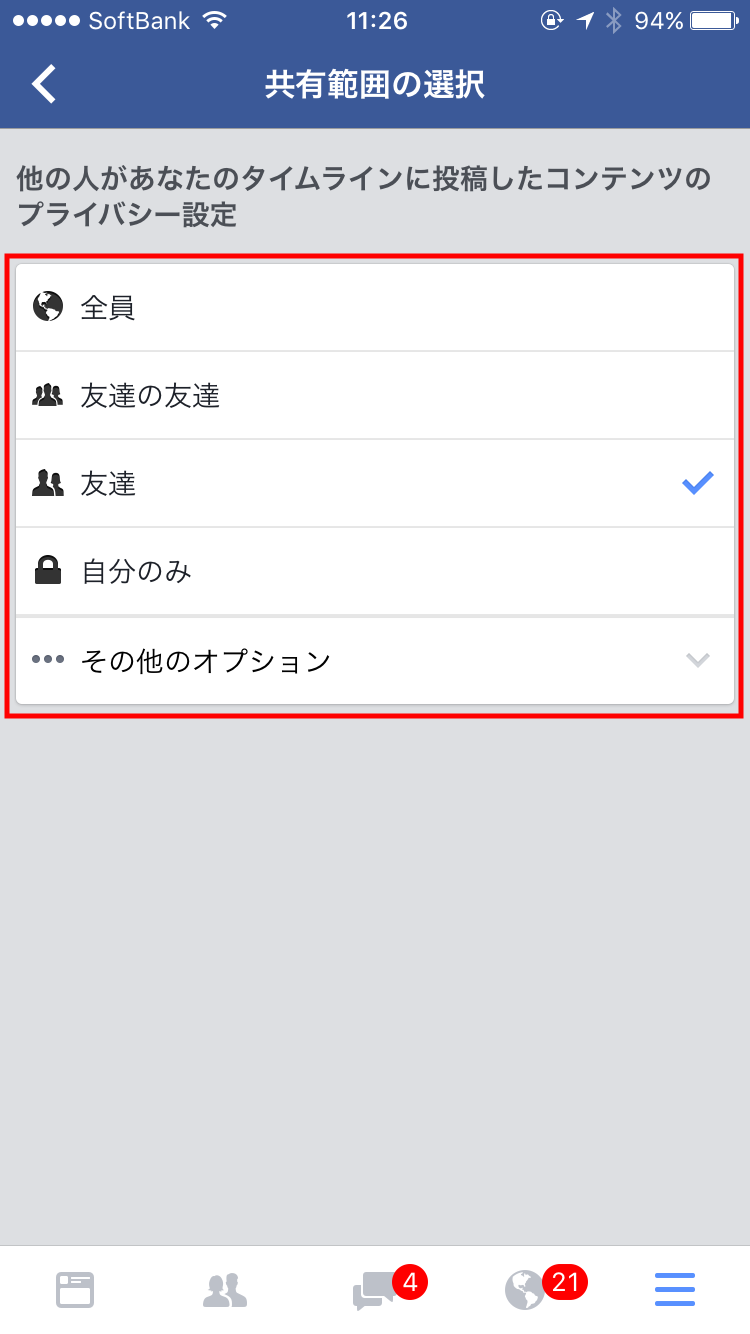
【FB】友達から自分への投稿を他の友達に閲覧させない方法5
2.個別の投稿をさせない設定方法
そもそも自分のタイムラインに投稿させたくない!という人向けの設定方法です。
「タイムラインとタグ付け」を開き「あなたのタイムラインに投稿できる人」をタップ
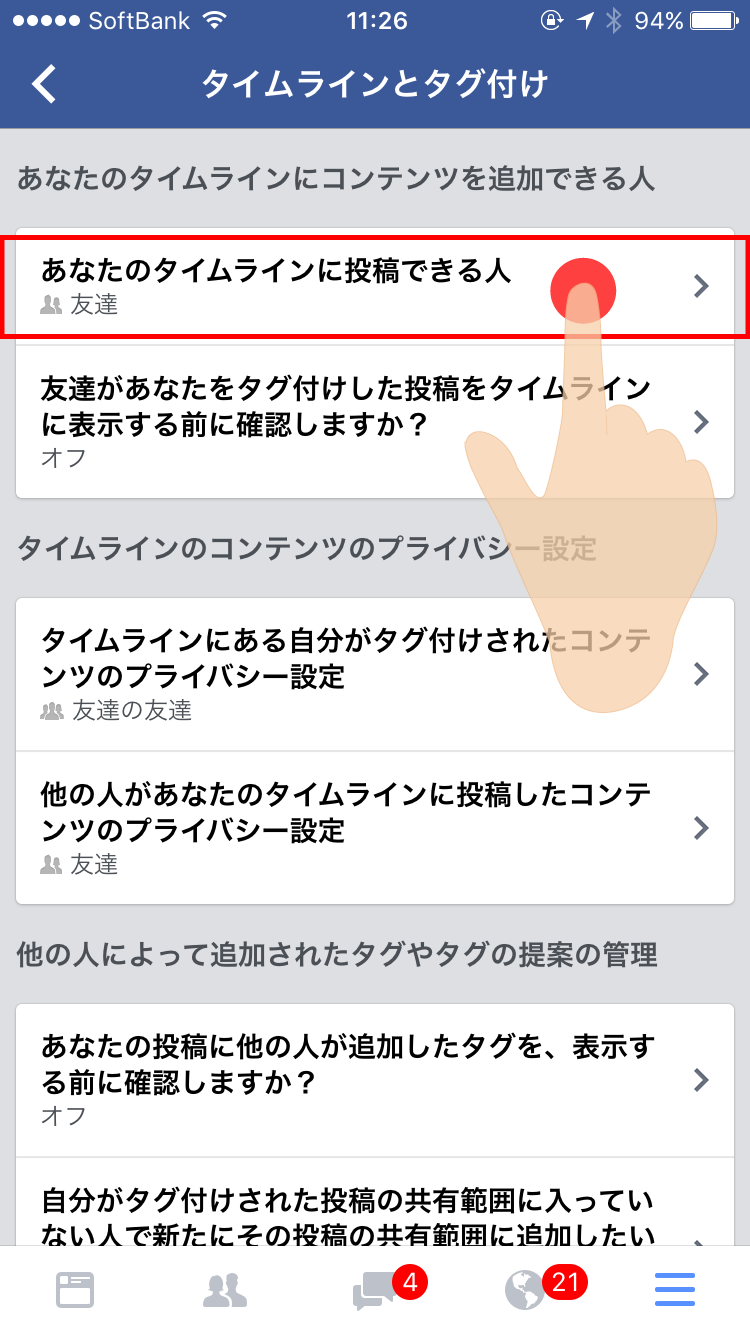
【FB】友達から自分への投稿を他の友達に閲覧させない方法6
設定を「自分のみ」に変更すれば、いくら友達であってもあなたのタイムラインに投稿する事が出来なくなります。
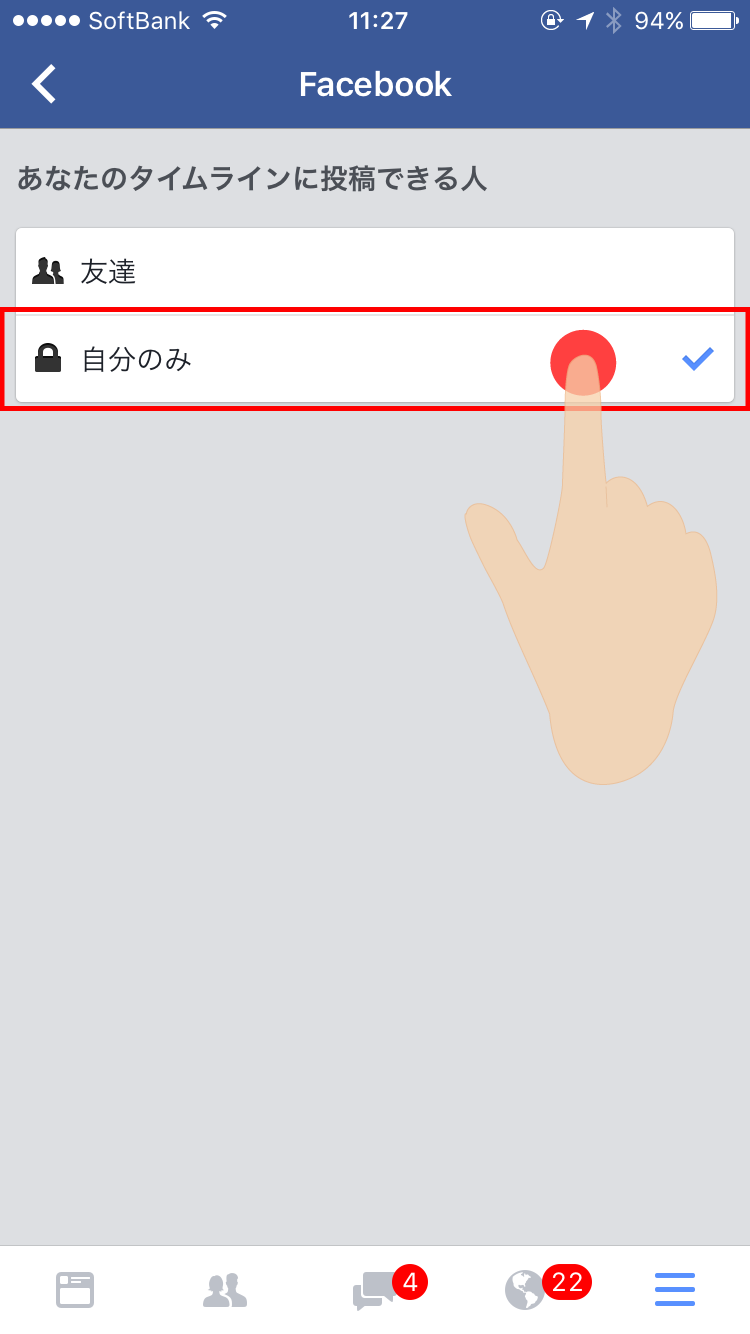
【FB】友達から自分への投稿を他の友達に閲覧させない方法7
友達から自分への投稿を他の友達に閲覧させない方法まとめ
今回は個別投稿の共有範囲の設定を紹介していきましたがいかがだったでしょうか(‘ω’)
たまーに、知らない人から自分のタイムラインに投稿される時があったりするので、②で紹介した設定は最初にしておいた方がいいかもしれないですね。
いきなり変な投稿する人がいるので…(;^ω^)
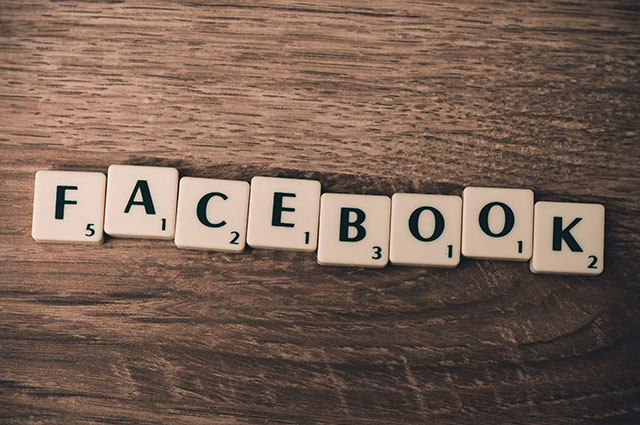
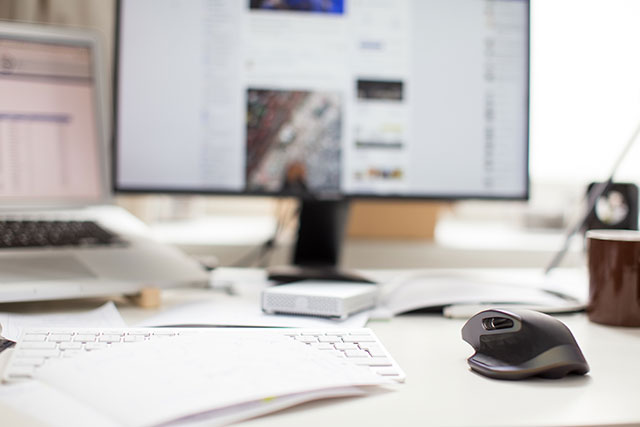

コメント